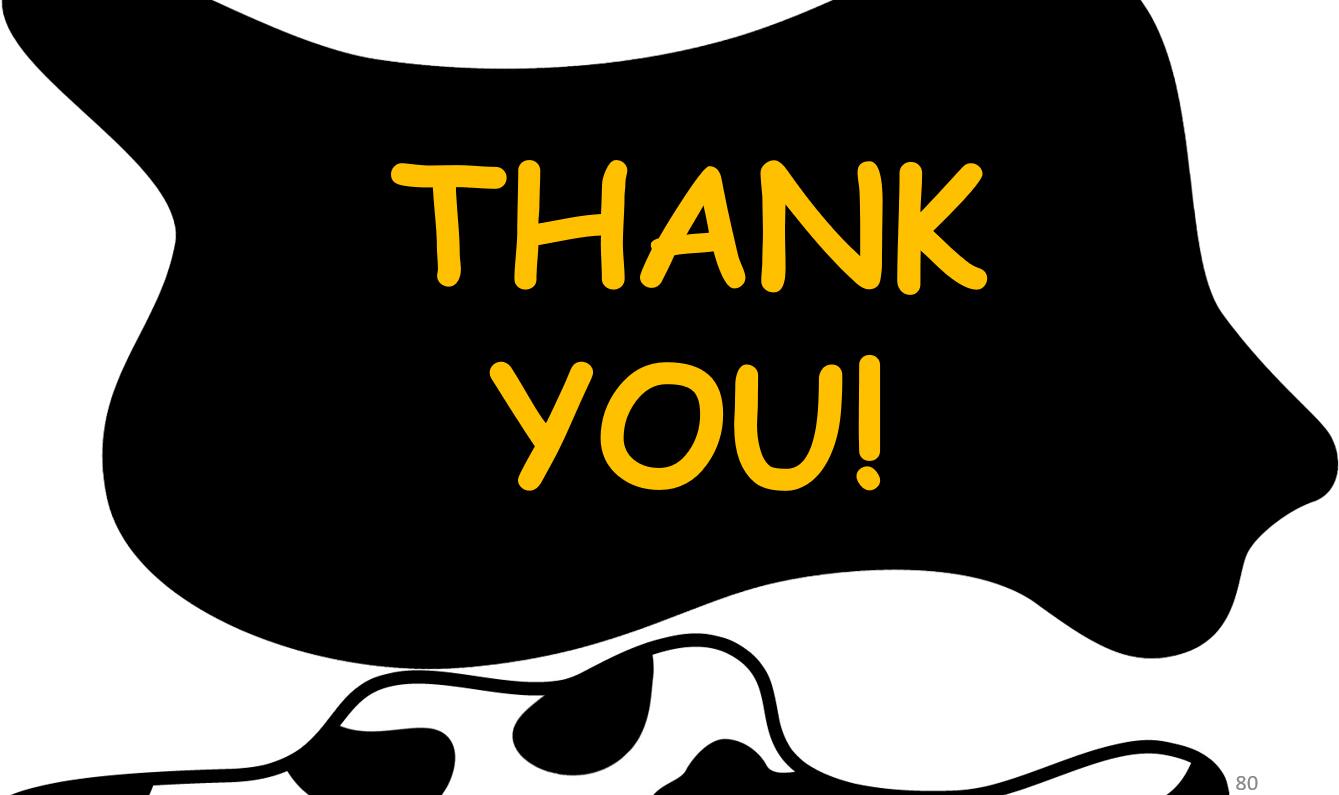(谘寻 † \/ = gymxdh)
PPT 课件的常用交互方式核心是 “降低理解成本、提升参与感”,适配教学 / 培训场景,操作简单且易落地,我们分析具体如下:
一、基础导航类(方便跳转与回溯)
- 目录跳转:封面或开篇设置可点击目录,直接链接到对应章节,结束后添加 “返回目录” 按钮,适配长课件快速定位。
- 页码 / 进度导航:页面角落标注章节 + 页码(如 “3.2 核心步骤”),搭配进度条,让受众清晰了解学习进度。
- 前后页快捷按钮:页面底部添加 “上一页”“下一页” 图标,避免频繁操作鼠标滚轮,适合线下演示时流畅切换。
二、知识点互动类(强化理解与记忆)
- 点击显隐:关键答案、公式推导或细节解析设置 “点击显示”,先让受众思考,再触发展示,加深印象。
- 分步演示:复杂流程(如操作步骤、原理图解)按顺序拆分,添加 “下一步” 触发按钮,逐步呈现,避免信息过载。
- 超链接关联:知识点链接到相关案例、视频或补充资料(如点击 “北京故宫” 跳转历史背景短片),拓展学习深度。
三、互动问答类(提升参与感)
- 选择题 / 判断题:插入单选 / 多选题模块,设置 A/B/C/D 选项按钮,点击后显示正确答案 + 解析,适合课堂小测。
- 投票 / 调研:通过 PPT 插件添加简易投票功能(如 “你认为哪个步骤最难?”),实时收集受众反馈,针对性讲解。
- 填空互动:预留空白文本框,线下可让学员口头回答后手动填写,线上适配教学平台让学员直接输入提交。

四、多媒体与场景类(增强沉浸感)
- 视频 / 音频控制:插入讲解视频、案例音频,添加 “播放 / 暂停 / 重播” 按钮,可随时暂停讲解关键点。
- 动画触发演示:用 “点击触发” 动画演示机械原理、流程步骤(如点击 “启动” 展示设备运行轨迹),比静态图更直观。
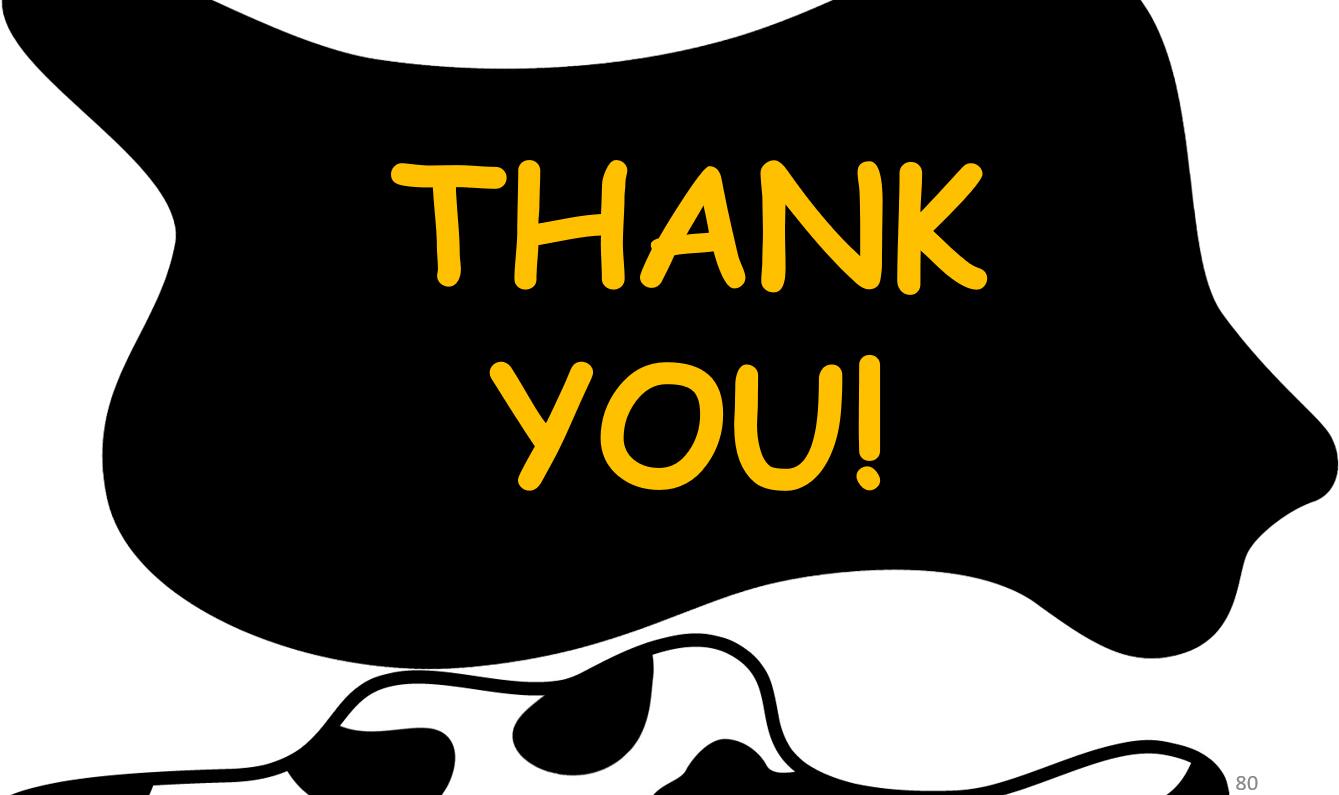
- 思维导图展开:核心知识点用思维导图呈现,点击分支可展开细节内容,帮助受众建立知识框架。